在线登记系统操作手册(普通登记用户)-Zhengzhou
用户操作手册-全程电子化服务平台-河南省

用户操作手册全程电子化服务平台河南省一、用户注册与登录1. 用户注册在首次使用全程电子化服务平台时,用户需要进行注册。
注册步骤如下:a. 访问河南省全程电子化服务平台官方网站。
b. “注册”按钮,填写个人信息,包括姓名、手机号码、邮箱等。
c. 设置登录密码,密码需为620位数字、字母或特殊字符组合。
d. 阅读并同意《用户服务协议》和《隐私政策》。
e. 提交注册信息,等待系统审核通过。
2. 用户登录a. 访问河南省全程电子化服务平台官方网站。
b. “登录”按钮,输入已注册的手机号码或邮箱,以及设置的密码。
c. “登录”按钮,进入平台首页。
二、业务办理指南1. 业务办理流程a. 登录全程电子化服务平台,进入首页。
b. 选择需要办理的业务类型,如企业注册、项目审批等。
c. 按照系统提示,填写相关申请信息,所需材料。
d. 确认信息无误后,提交申请。
e. 系统审核通过后,用户可在线查询办理进度,并接收办理结果通知。
2. 业务办理注意事项a. 用户需确保填写的信息真实、准确,以免影响办理进度。
b. 的申请材料需清晰、完整,确保可识别。
c. 办理过程中,如需补充材料或修改信息,请及时与相关部门联系。
d. 办理过程中,用户需关注系统通知,以便及时了解办理进度和结果。
三、用户服务与支持1. 在线客服用户在办理业务过程中遇到问题时,可首页的“在线客服”按钮,与客服人员实时沟通,获取帮助。
2. 常见问题解答用户可访问全程电子化服务平台官方网站,查看“常见问题解答”栏目,了解各类业务办理的详细说明和操作步骤。
3. 联系方式如需进一步咨询,用户可拨打河南省全程电子化服务平台客服:5,或发送邮件至:,我们将竭诚为您解答疑问。
用户操作手册全程电子化服务平台河南省四、用户权限与安全1. 用户权限管理a. 用户在平台上的权限分为普通用户和高级用户。
普通用户可办理一般业务,高级用户可办理更多复杂业务。
b. 用户权限的提升需经过系统审核,符合相关条件后方可获得。
全程电子化企业网上登记系统用户操作用户手册
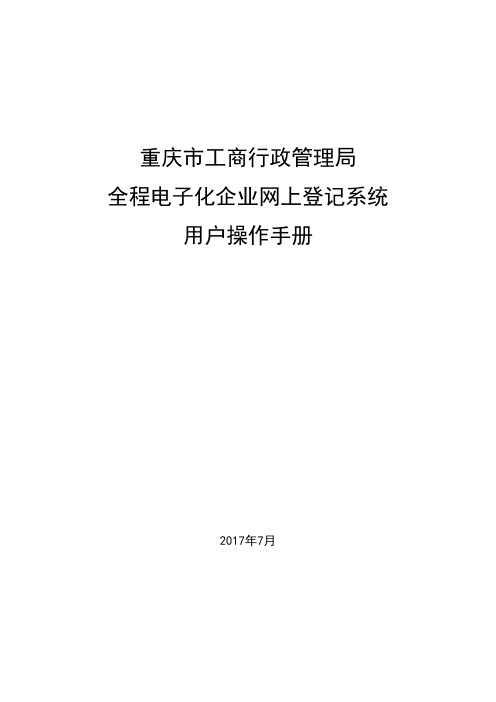
重庆市工商行政管理局全程电子化企业网上登记系统用户操作手册2017年7月目录第一章概述 (1)第二章企业设立登记 (3)2.1选择企业 (3)2.2企业信息录入 (4)2.3材料补充信息录入 (8)2.4资料上传 (11)2.5提交审核 (12)第三章企业变更登记 (13)3.1选择企业 (13)3.2勾选变更事项 (14)3.3调整变更事项 (15)3.4企业变更信息录入 (15)3.5材料补充信息录入 (16)3.6资料上传 (17)3.7提交审核 (17)第四章企业备案 (18)4.1选择企业 (18)4.2勾选备案事项 (19)4.3调整备案事项 (19)4.4备案信息录入 (19)4.5材料补充信息录入 (20)4.6资料上传 (20)4.7提交审核 (21)第五章企业注销登记 (22)5.1选择企业 (22)5.2注销信息录入 (23)5.3材料补充信息录入 (23)5.4资料上传 (23)5.5提交审核 (24)第六章网上登记系统用户账户 (25)6.1用户注册及密码找回 (25)6.2我的申请 (26)6.2.1预审中 (27)6.2.2预审未通过 (28)6.2.3预审通过 (29)第一章概述为进一步提高我市企业登记管理的便利化、规范化、信息化水平,重庆市工商局开发建设了全程电子化企业网上登记系统(以下简称“网上登记系统”),现在全市上线试运行。
试运行范围及业务类型全市各区县内资有限公司、个人独资企业、合伙企业、非公司企业法人及其分支机构的设立、变更、注销登记及备案。
暂未纳入试运行的特殊情形以下三种特殊情形暂未纳入网上登记范围,请直接前往登记窗口办理:(1)企业简易注销;(2)登记时需要使用自制章程、三会设置特殊(设董事会不设监事会、设监事会不设董事会)等情形的。
(3)企业类型变更,如:非公司企业法人改制为有限公司,有限责任公司变更为股份有限公司、股份有限公司变更为有限责任公司。
郑州社保客户端系统操作手册
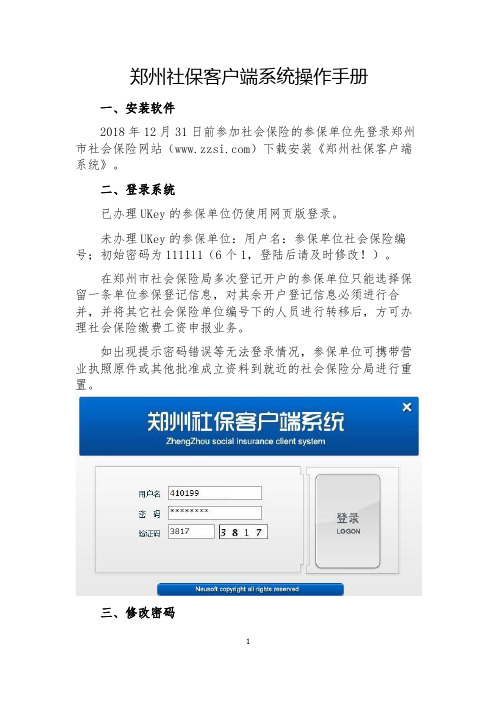
郑州社保客户端系统操作手册一、安装软件2018年12月31日前参加社会保险的参保单位先登录郑州市社会保险网站()下载安装《郑州社保客户端系统》。
二、登录系统已办理UKey的参保单位仍使用网页版登录。
未办理UKey的参保单位:用户名:参保单位社会保险编号;初始密码为111111(6个1,登陆后请及时修改!)。
在郑州市社会保险局多次登记开户的参保单位只能选择保留一条单位参保登记信息,对其余开户登记信息必须进行合并,并将其它社会保险单位编号下的人员进行转移后,方可办理社会保险缴费工资申报业务。
如出现提示密码错误等无法登录情况,参保单位可携带营业执照原件或其他批准成立资料到就近的社会保险分局进行重置。
三、修改密码修改密码后点击“开始”按钮。
四、单位年度工资总额申报第一步:点击“单位年度工资总额申报”按钮,进入申报页面。
第二步:录入“单位年度工资总额”后点击“保存”按钮。
第三步:保存后按要求上传电子资料,上传完毕点击“关闭”按钮上传电子档案:1、营业执照(事业单位批准成立文件);2、2018年度单位财务年报,财务年报中应明确显示年度工资总额。
如《职工薪酬纳税调整明细表》;机关事业单位应提供年度财务决算报表(含工资性支出);3、经办人身份证或社保卡;第四步:返回“单位年度工资总额申报”页面后点击“查询”按钮,可查询到从2015年度开始的申报及审批信息。
申报完成后2018年度单位工资总额申报“审批状态”显示为未审批等待审核结果:如审核未通过,参保单位可按照未通过原因完善相关手续后再次进行网上申报,也可携带纸质资料按照预约信息到社会保险局各分局进行现场申报;如审核通过,参保单位可自行打印留存含电子印章的《社会保险年度工资总额申报表》,业务办理完毕。
注:开始页面显示的“申报成功”仅为上传资料成功,审核结果必需通过此页面查询。
五、在职职工缴费工资申报第一步:点击“在职职工缴费工资申报”按钮,进入工资申报页面。
第二步:申报在职职工月均工资,此业务无需审核,不用上传电子资料。
郑州市中小学线上学习平台登录网址入口httpwwwzzedunetcn
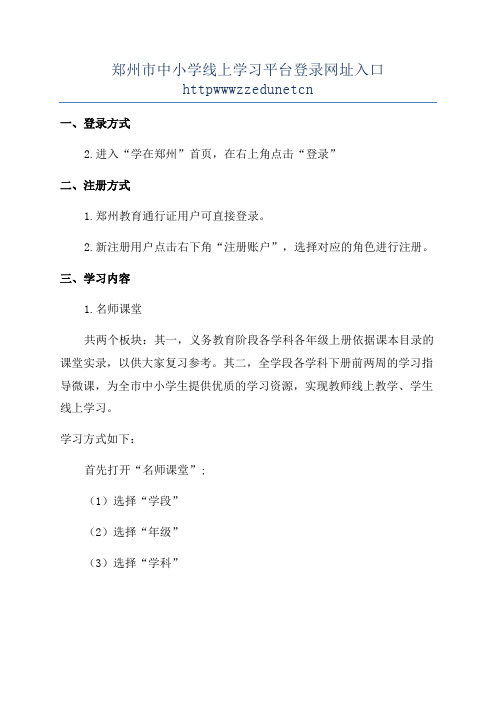
郑州市中小学线上学习平台登录网址入口
httpwwwzzedunetcn
一、登录方式
2.进入“学在郑州”首页,在右上角点击“登录”
二、注册方式
1.郑州教育通行证用户可直接登录。
2.新注册用户点击右下角“注册账户”,选择对应的角色进行注册。
三、学习内容
1.名师课堂
共两个板块:其一,义务教育阶段各学科各年级上册依据课本目录的课堂实录,以供大家复习参考。
其二,全学段各学科下册前两周的学习指导微课,为全市中小学生提供优质的学习资源,实现教师线上教学、学生线上学习。
学习方式如下:
首先打开“名师课堂”;
(1)选择“学段”
(2)选择“年级”
(3)选择“学科”
(4)根据情况选择“上册”(根据课课本教材目录做的课堂实录。
)或者“下册”(疫情期间只有下册网络学习指导微型课,下学期课堂实录,待学生返校后录完。
)
(5)在根据左侧“课本目录”对应选择要学习的视频课。
2.名师在线
为学生提供在线答疑,学生可将自己学习问题详细描述并提交,等待
名师为我们解答。
(目前正在建设中)
3.名师资源
共有两个板块,其一:名师教案,该教案对应“名师课堂”中的课堂
实录,里面包含每一节课堂实录的“课件”、“教学设计”及练习,供学
生参考学习。
其二:“名校共享课堂”,里面是郑州名校提供的共享教学
资源,供学生参考学习(正在筹备中)。
四、重要提示
受流量限制,最多只能允许1万人同时在线观看,请大家错时浏览。
许昌教育局办公自动化系统用户使用手册
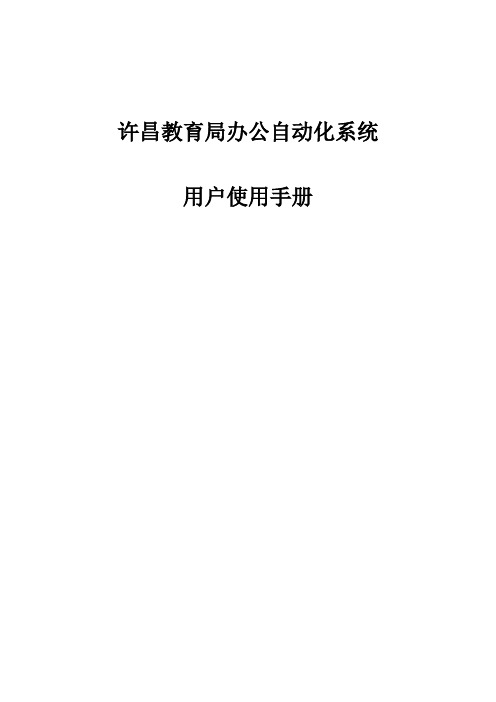
许昌教育局办公自动化系统用户使用手册1系统简介 (4)1.1系统特点 (4)1.2体系结构 (4)1.3系统运行环境 (5)1.4系统界面介绍 (5)1.5常用操作说明 (6)2功能模块操作说明 (9)2.1系统首页 (9)2.2模块简介 (10)2.2.1信息管理 (10)2.2.1.1 工作简报 (10)2.2.1.2 公用信息 (11)2.2.1.3 通知公告 (12)2.2.1.4 发布统计 (12)2.2.2公文处理 (12)2.2.2.1 发文拟稿 (13)2.2.2.2 收文登记 (16)2.2.2.3 公文查询 (18)2.2.2.3.1经办公文查询 (18)2.2.2.3.2经办步骤查询 (19)2.2.3公文交换 (20)2.2.3.1 新建公文 (20)2.2.3.2 已收公文 (20)2.2.3.3 已发公文 (21)2.2.3.4 待发公文 (21)2.2.3.5 已删公文 (21)2.2.3.6 签收查阅 (21)2.2.4人员管理 (22)2.2.4.1 人员查询 (22)2.2.5个人办公 (23)2.2.5.1个人设置 (23)2.2.5.1.1更改口令 (23)2.2.5.2 通讯录管理 (23)2.2.6系统初始化设置 (24)2.2.7.1组织机构初始化 (24)2.2.7.2员工信息初始化 (25)2.2.7.3人员分配 (26)2.2.7.4人员权限管理 (28)2.2.7公文设置 (31)2.2.8.1流程设置器 (31)2.2.8.2 发送单位设置 (36)2.2.8.3 发文头设置 (37)2.2.8.4 关键字设置 (38)2.2.8系统管理 (38)2.2.9.1.1 用户签名设置 (39)2.2.9.1.2 在线用户管理 (39)2.2.9.2 权限管理 (40)2.2.9.2.1 角色管理 (40)2.2.9.2.2 操作权限 (41)2.2.9.2.3 人员管理 (42)2.2.9.2.4 用户管理 (43)2.2.9.3 日志管理 (44)2.2.9.5 用户登录日志管理 (45)2.2.9.5.1用户登录查询 (45)2.2.9.5.2 今日查询 (45)2.2.9.5.3 登录次数 (45)2.2.9.5.4 日期设置 (46)实用文档1系统简介许昌教育局办公自动化系统是单位以信息化手段,提高单位的管理水平和运作效率。
公共服务网办系统用户登录操作指引

公共服务网办系统用户登录操作指引目录1简述 (3)2单位用户 (5)2.1广州市参保单位 (5)2.1.1企业社保号登录 (5)2.1.2企业CA登录 (7)2.1.3忘记密码 (9)2.2广州市非参保单位 (11)3广州市参保个人 (15)3.1身份证登录 (15)3.2市民邮箱登录 (19)3.3忘记密码 (21)3.4存在多个社保号 (23)3.5广州市非参保个人 (26)1简述用户打开浏览器(推荐使用IE内核浏览器,如IE8,360浏览器等,推荐最佳分辨率为1024*768),在地址栏输入公共服务网办系统办事大厅的网址http://gzlss.hr ,按回车进入办事大厅页面,在该页面的左上角位置有“系统登录”区域(见下图红色框):用户可以在这里输入“帐号”、“密码”等进行登录,或者在该页面的“办理类业务”一栏或“查询类业务”一栏找到您具体想办理的业务后,点击“网上申请”或“网上查询”进入另外一种登录页面进行登录(这二个登录页面所有的操作要求和规则都是一样的,只是风格不一样而已):具体的操作指引请您根据您的用户类型选择下文相应章节进行阅读(下文章节都以第二个登录页面为例进行说明)。
由于社保系统升级,如果登录的时候提示单位编号、个人编号有误的,请到各区社保经办机构核查。
2单位用户广州市参保单位企业社保号登录图1:账号出错提示信息在上图“帐号”框输入单位社保号,“密码”框输入原网办密码(如果忘记密码,请参考2.1.3)及“验证码”(验证码见输入框后面的小图),按回车键或点击“登录”按钮,系统会判断是否存在该账号,并校验密码及验证码的有效性。
如果有错误,见上图红色框的提示信息。
如果是密码不正确则返回信息如下:如果是验证码输入有误则返回信息如下:图3:验证码出错提示信息当系统检测用户名、密码及验证码均无误后,系统登录到有权限对应的页面,如下:图4:登录成功后页面企业CA登录在网办系统办事大厅首页上,找到如下图红色框的“CA登录”链接,如下图:或者在网办系统的登录页面:点击“CA登录”,进入CA登录页面,如下图所示:图5:企业CA登录页面这时,用户要在自己客户端电脑插入CA证书的U盘,同时输入证书PIN码,然后点击“确定”进行登录。
郑州社保客户端系统操作手册
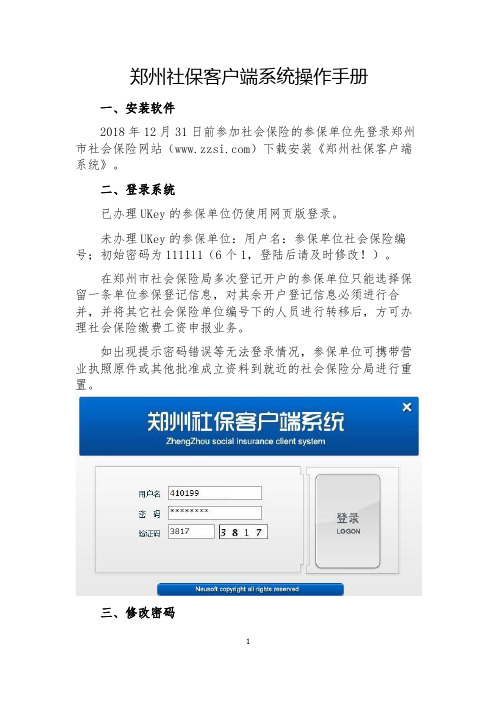
郑州社保客户端系统操作手册一、安装软件2018年12月31日前参加社会保险的参保单位先登录郑州市社会保险网站()下载安装《郑州社保客户端系统》。
二、登录系统已办理UKey的参保单位仍使用网页版登录。
未办理UKey的参保单位:用户名:参保单位社会保险编号;初始密码为111111(6个1,登陆后请及时修改!)。
在郑州市社会保险局多次登记开户的参保单位只能选择保留一条单位参保登记信息,对其余开户登记信息必须进行合并,并将其它社会保险单位编号下的人员进行转移后,方可办理社会保险缴费工资申报业务。
如出现提示密码错误等无法登录情况,参保单位可携带营业执照原件或其他批准成立资料到就近的社会保险分局进行重置。
三、修改密码修改密码后点击“开始”按钮。
四、单位年度工资总额申报第一步:点击“单位年度工资总额申报”按钮,进入申报页面。
第二步:录入“单位年度工资总额”后点击“保存”按钮。
第三步:保存后按要求上传电子资料,上传完毕点击“关闭”按钮上传电子档案:1、营业执照(事业单位批准成立文件);2、2018年度单位财务年报,财务年报中应明确显示年度工资总额。
如《职工薪酬纳税调整明细表》;机关事业单位应提供年度财务决算报表(含工资性支出);3、经办人身份证或社保卡;第四步:返回“单位年度工资总额申报”页面后点击“查询”按钮,可查询到从2015年度开始的申报及审批信息。
申报完成后2018年度单位工资总额申报“审批状态”显示为未审批等待审核结果:如审核未通过,参保单位可按照未通过原因完善相关手续后再次进行网上申报,也可携带纸质资料按照预约信息到社会保险局各分局进行现场申报;如审核通过,参保单位可自行打印留存含电子印章的《社会保险年度工资总额申报表》,业务办理完毕。
注:开始页面显示的“申报成功”仅为上传资料成功,审核结果必需通过此页面查询。
五、在职职工缴费工资申报第一步:点击“在职职工缴费工资申报”按钮,进入工资申报页面。
第二步:申报在职职工月均工资,此业务无需审核,不用上传电子资料。
河南省固定资产投资项目登记备案系统

河南省企业投资项目备案系统市、县级操作手册一、系统首页进入河南省发展和改革委员会网站:,在网站主页的左上角访问“网上办公----河南省企业投资项目备案系统”,进入系统主页。
二、用户登录登录用户分为两类:投资主管部门登录和企业登录。
1、资主管部门登录在主页面“投资主管部门登录”中,投资主管部门的用户输入用户名、口令,点击登录按钮,进入相应的页面(页面内容将在下面描述)。
投资主管部门登录的用户分为管理员和一般用户。
(1)一般用户:能够查看管理员分发给本科室待审核的项目(现仅为:办公室)。
(2)管理员:定义进行项目申报的企业(企业注册),修改本市(县)投资主管部门的单位名称、口令修改。
能够录入、修改、分发、审核等所有申报项目。
系统为每个市(县)设置了一个管理员,用户名为xxxxxx,省辖市是由市名拼音的第一个字母组成,初始口令设为123(如:郑州市zzs 口令123);县(包括县级市)是由其所属省辖市名拼音的第一个字母加县(市)名拼音的第一个字母组成,初始口令设为123(如:巩义市,所属省辖市为郑州市,用户名:zzsgys 口令123)。
每个市、县只有一个管理员。
系统为每个市、县设置了一个一般用户,现指定为办公室。
一般用户的用户名是在其管理员用户名后再加上办公室拼音的第一个字母(bgs),初始口令设为123(如:郑州市办公室zzsbgs 口令123;巩义市办公室,所属省辖市为郑州市,用户名:zzsgysbgs 口令123)。
目前系统仅定义了一个一般用户,将来若要进行网上项目分发,系统可按科室定义多个一般用户。
管理员和一般用户的用户名由系统统一设定,市、县不能设定和修改,仅能修改其口令。
为了系统安全,建议用户首次进入该系统后,进行口令修改。
在启用系统前,管理员用户还要进行本市(县)企业注册。
2、企业登录企业用户必须在所属市(县)注册后,才能通过Internet网进行网上自主申报项目。
企业用户输入企业名称、工商注册编码和法人代表,点击“企业登录”,进入企业系统页面。
河南省网上政务服务平台事项管理系统操作手册-市县区版

实施清单维护Contents目录基本目录查看0203业务办理项维护04事项管理系统简介01历史数据的处理05事项要素完整性检查06常见问题解答07第一部分☐系统主要功能模块☐什么是事项管理系统?事项管理系统简介☐整体关系图☐用户登录第一部分什么是事项管理系统?事项管理系统以《中华人民共和国行政许可法》为设计依据,采取数据大集中的方式。
以向各级部门提供基本目录、实施清单、业务办理项、权责清单等信息的填报、审核和发布为重点,将业务配置与业务办理相分离,构建集中、一体化的事项管理平台。
为各行政管理部门提供一套方便梳理、调整、分析各级部门的审批服务事项的信息化管理工具,同时有效地规范行政部门的审批流程。
为实现网上审批提供基础支撑,方便了各级行政管理部门的日常管理工作。
第一部分系统主要功能模块审核库事项管理系统草稿库待发布发布库实施清单业务办理项事项维护业务办理项导入审核库草稿库待发布发布库待承接已下放综合查询已取消应用管理用户管理角色管理垂直部门管理基本目录专用目录基本目录草稿库审核中绑定国家目录审核库目录清单主项目录有子项目录主项目录事项无子项目录子项目录主项目录事项主项目录基本目录实施清单业务办理项1->N1->11->N1->N1->1主目录主项目录子项目录1->11->11->1国家目录第一部分用户登录-用户名设置规则用户类型用户名示例用户名含义初始密码地市管理员郑州市_政务郑州市系统管理员Abc123#$省级单位管理员河南省发展和改革委员会_政务省发改委系统管理员Abc123#$地市单位管理员郑州市发改委_政务郑州市发改委系统管理员Abc123#$县(区)单位管理员南乐县发展改革委_政务南乐县发改委系统管理员Abc123#$第一部分用户登录(需使用政务专网打开网址)1.打开浏览器,访问地址:http://59.207.104.12:8090/,并输入账号密码登入系统。
不动产登记信息平台用户操作手册
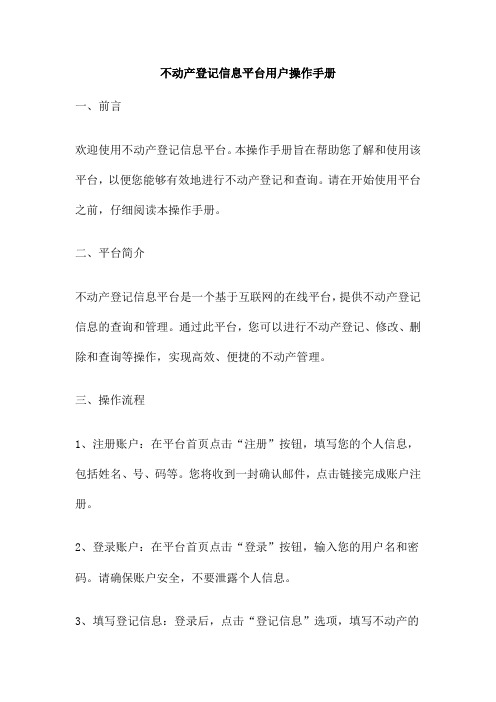
不动产登记信息平台用户操作手册一、前言欢迎使用不动产登记信息平台。
本操作手册旨在帮助您了解和使用该平台,以便您能够有效地进行不动产登记和查询。
请在开始使用平台之前,仔细阅读本操作手册。
二、平台简介不动产登记信息平台是一个基于互联网的在线平台,提供不动产登记信息的查询和管理。
通过此平台,您可以进行不动产登记、修改、删除和查询等操作,实现高效、便捷的不动产管理。
三、操作流程1、注册账户:在平台首页点击“注册”按钮,填写您的个人信息,包括姓名、号、码等。
您将收到一封确认邮件,点击链接完成账户注册。
2、登录账户:在平台首页点击“登录”按钮,输入您的用户名和密码。
请确保账户安全,不要泄露个人信息。
3、填写登记信息:登录后,点击“登记信息”选项,填写不动产的详细信息,包括、面积、产权人等。
确保信息的准确性和完整性。
4、提交登记:填写完毕后,点击“提交”按钮,将登记信息提交至平台审核。
审核通过后,您的登记信息将显示在平台上。
5、查询信息:在平台首页点击“查询”选项,输入关键字或筛选条件,搜索不动产登记信息。
您也可以通过点击左侧菜单栏中的“查询”按钮进行查询。
6、导出数据:在平台首页点击“导出”选项,选择需要导出的不动产登记信息数据范围和格式。
点击“导出数据”按钮,将数据保存到您的本地计算机中。
7、修改信息:如需修改已登记的不动产信息,请先进行信息核实。
核实无误后,点击“修改”按钮,填写需要修改的信息并提交至平台审核。
审核通过后,修改后的信息将显示在平台上。
8、删除信息:如需删除已登记的不动产信息,请先进行信息核实。
核实无误后,点击“删除”按钮,将该条信息从平台上删除。
请注意,删除后的信息将无法恢复,请谨慎操作。
9、退出账户:在平台首页点击“退出”按钮,退出当前账户。
请确保您的个人信息得到妥善保护。
四、常见问题及解决方法1、问题:无法登录账户。
解决方法:检查用户名和密码是否正确,确保账户安全不泄露个人信息。
如仍无法登录,请平台客服协助解决。
证书在线服务平台 操作手册说明书

证书在线服务平台操作手册上海市数字证书认证中心有限公司Shanghai Electronic Certificate Authority center co.,ltd01用户登录与注册1、登录https://。
未注册用户登录时,请选择一个手机号进行注册,见图1:图102证书申请1、登录成功后,请选择对应的项目进行证书申请。
见图2:图22、选择证书办理期限;填写申请单位名称和对应的证件号,上传营业执照复印件(需盖红色公章),见图3;填写经办人相关信息,上传经办人身份证复印件(需盖红色公章),见图4;上传填写完成后的申请表(需盖红色公章),见图5,核查信息无误后,点击“提交申请单”。
图3图4图53、核对订单信息,点击“我已阅读并接受《SHECA订户协议》”,点击“确认订单”,见图6。
图64、进入“我的订单”,点击“查看详情”,可了解订单的进展情况,见图7和图8。
图7图803费用支付1、订单审核通过后,进入支付环节,请确认付费金额,点击“立即付款”。
付款方式支持线下支付(对公打款)和线上支付,见图9图92、支付成功后,请不要立即关闭网页,等待商户返回确认信息后再关闭网页。
04查看物流信息1、通过“我的订单”,点击“查看详情”,获取物流信息,见图10。
图1005收货、开票及获取口令1、点击确认收货,可直接开具发票,见图11和图12,密码也显示在证书信息中图11图1206订单状态说明根据不同的订单,用户可在订单详情页面中操作不同的功能。
07用户须知⚫证书审核需2个工作日,请用户根据业务情况完成证书申请。
⚫上传图片可支持JPG,BMP格式,可采用扫描仪或手机拍摄。
如采用手机拍摄,鉴于像素要求,请安装专业的扫描APP后再进行图片拍摄。
⚫如有任何有关证书问题,欢迎致电CA客服热线:400-820-6660。
全程电子化登记平台操作手册-最新20180320

辽宁工商电子化平台操作手册辽宁省工商行政管理局2018年3月20日目录辽宁省工商行政管理局 (1)文档编制目的 (5)运行环境 (5)首页说明 (5)办事指南 (5)名称库查询 (6)登记须知 (8)手机APP (9)表格下载 (10)电子营业执照 (11)公示系统 (12)用户注册登记指南 (13)1.系统注册 (14)1.1自然人用户注册 (15)1.2企业用户注册 (16)2.忘记密码 (16)3.忘记账号 (18)3.1自然人账号找回 (18)3.2企业账号找回 (19)4.账号管理 (20)4.1修改密码 (20)4.2身份认证 (21)4.3信息维护 (23)5.名称登记 (24)5.1名称预先核准 (24)5.1.1名称查重 (24)5.1.2一人公司查询 (27)5.1.3基本信息 (28)5.1.4投资人信息 (30)5.1.5提交材料 (31)5.1.6签字 (34)5.1.7提交 (36)5.2名称调整 (37)5.3名称变更预先核准 (39)5.3.1名称查重 (39)5.3.2提交材料 (40)5.3.3签字 (44)5.3.4提交 (46)6.企业登记 (48)6.1设立登记 (48)6.1.1查询已预核名称 (48)6.1.2基本信息 (49)6.1.3投资人信息 (50)6.1.4主要人员信息 (52)6.1.5财务负责人 (54)6.1.6工商联络员信息 (54)6.1.7行政许可信息 (55)6.1.8委托人 (56)6.1.9提交材料 (56)6.1.10签字 (59)6.1.11提交 (62)6.2设立登记(无名称) (64)6.2.1基本信息 (64)6.2.2经营者信息 (65)6.2.3行政许可 (66)6.2.4被委托人 (67)6.2.5提交材料 (68)6.2.6签字 (71)6.3变更登记 (74)6.3.1变更事项 (74)6.3.2委托信息 (75)6.3.3基本信息 (76)6.3.4投资人信息 (77)6.3.5财务负责人 (78)6.3.6工商登记联络员 (79)6.3.7主要成员 (79)6.3.8提交材料 (80)6.3.9签字 (82)6.3.10提交 (84)6.4备案 (86)6.4.1备案事项 (86)6.4.2委托人信息 (87)6.4.3财务负责人 (89)6.4.4工商登记联络员 (89)6.4.5主要人员 (90)6.4.6清算组信息 (91)6.4.7法律文件送达人 (92)6.4.8提交材料 (93)6.4.9签字 (95)6.4.10提交 (98)6.5注销登记 (99)6.5.1基本信息 (99)6.5.2被委托人 (100)6.5.3提交材料 (101)6.5.4签字 (104)6.5.5提交 (105)6.6证照管理 (107)6.6.1基本信息 (107)6.6.2被委托人 (108)6.6.3提交材料 (109)6.6.4签字 (110)6.6.5 提交 (112)6.7简易注销登记 (113)6.7.1基本信息 (113)6.7.2被委托人 (114)6.7.3提交材料 (115)6.7.4签字 (118)6.7.5提交 (119)7.股权出质 (121)7.1设立登记 (121)7.1.1基本信息 (121)7.1.2被委托人 (123)7.1.3提交材料 (124)7.1.4签字 (127)7.1.5提交 (127)7.2变更登记 (129)7.2.1基本信息 (129)7.2.2被委托人 (131)7.1.3提交材料 (132)7.2.4签字 (134)7.2.5提交 (135)7.3注销登记 (136)7.3.1基本信息 (136)7.3.2被委托人 (138)7.1.3提交材料 (139)7.2.4签字 (142)7.2.5提交 (142)8.已办业务 (144)9.多证合一申请 (144)10. 电子营业执照及文书 (146)11.综合查询 (147)12.办事指南及业务咨询 (148)文档编制目的通过本手册,介绍辽宁工商全程电子化平台的操作方法,帮助企业及业务人员快速了解本系统流程,。
河南政务服务网登录操作手册
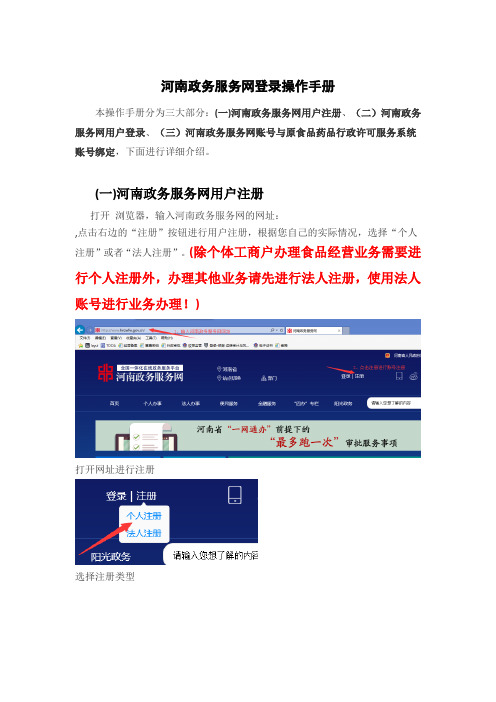
河南政务服务网登录操作手册本操作手册分为三大部分:(一)河南政务服务网用户注册、(二)河南政务服务网用户登录、(三)河南政务服务网账号与原食品药品行政许可服务系统账号绑定,下面进行详细介绍。
(一)河南政务服务网用户注册打开浏览器,输入河南政务服务网的网址:,点击右边的“注册”按钮进行用户注册,根据您自己的实际情况,选择“个人注册”或者“法人注册”。
(除个体工商户办理食品经营业务需要进行个人注册外,办理其他业务请先进行法人注册,使用法人账号进行业务办理!)打开网址进行注册选择注册类型个人用户注册主要分为“创建用户》实名认证》完成注册”步,填写账户基本信息,基本信息填写完后,点击“注册”按钮,即可完成个人用户注册。
输入注册信息此部分如遇到问题,请拨打河南政务服务网客服电话。
、企业用户法人类型选择“企业法人”,根据界面提示,准确填写“企业名称”、“企业工商注册号”、“企业法人姓名”、“企业法人性别”、“企业法人民族”、“企业法人身份证号”及账户基本信息,点击“注册”按钮,即可完成企业法人注册。
、事业单位、其他组织用户法人类型选择“非企业法人”,根据界面提示,准确填写“机构名称”、“组织机构代码”、“机构负责人姓名”、“机构负责人性别”、“机构负责人民族”、“机构负责人身份证号”及账户基本信息,点击“注册”按钮,即可完成非企业法人注册。
此部分如遇到问题,请拨打河南政务服务网客服电话。
(二)河南政务服务网用户登录点击网站页面右上角“登录”,在其下拉的两类用户中,点选其一,即可进入用户登录界面。
(一)个人登录在“个人用户登录”界面,输入“用户名”、“密码”,点击“登录”即可实现登录。
(二)法人登录在“法人用户登录”界面,输入“用户名”、“密码”,点击“登录”即可实现登录。
此部分如遇到问题,请拨打河南政务服务网客服电话。
怎么样办事根据您要办的事务性质,请先点击“个人办事”或“法人办事”,再根据“主题”或“部门”,找到您要办的事项,点击办事指南,即可查看办事相关信息,如系统提供了“在线办理”功能,则点击“在线办理”即可进入办事界面。
事业单位网上登记管理操作流程

第二讲
网上办理业务
申请变更登记
申请变更登记
(1)
网上申请事业单位法人变更登记需要进行申请材料 准备、申请材料提交、接收事业单位登记管理机关 回复信息并相应处置三个步骤操作。 申请材料准备
1、填写《事业单位法人变更登记申请书》。
2、根据变更事项的不同,确定相应文件的提交方式。
申请变更登记
三、接收新郑市事业单位登记管理机关回 复信息并相应处理
(一)、申请材料提交成功后,需及时登录 网上登记管理系统查阅新郑市事业单位登记管 理局的回复信息,并作相应处理。回复信息包 括:不能受理、正在办理中、申报材料不全、 申报材料不合格、对申报材料进行修改、已审 理通过等六大类。
如何查阅登记管理机关的回复信息?
办理年度检验
办理年度检验
(1)
网上办理事业单位法人年度检验需要进行申请材料准备、申请材 料提交、接收事业单位登记管理机关回复信息并相应处置三个步 骤操作。 申请材料准备
1、填写《事业单位法人年度报告书》。 2、确认事业单位法人证书(副本)、相关的资质认可或者职业许可证明、 本年度的验资报告或资产负债表、税务登记证和本年度(第12月)纳税 交款书、法定代表人任职文件、住所证明等文件的提交方式。
新郑市事业单位登记管理局
2012年12月
第一讲 绑 定 光 盘
为什么要绑定专用光盘
网上登记管理系统事业单位专用光盘是网上申请 变更登记、注销登记、证书补领和办理年度检验 的必备引导工具,每张事业单位专用光盘上都刻 有唯一的密码,作为用户网上登记管理系统的身 份识别标志。 当事业单位被新郑市事业单位登记管理局核准登 记后,才将用户名、经核准登记的事业单位名称、 所持的网上登记管理系统专用光盘三者绑定,网 上登记管理系统才允许事业单位网上办理其他登 记事项。
用户操作手册-河南企业登记全程电子化网上服务
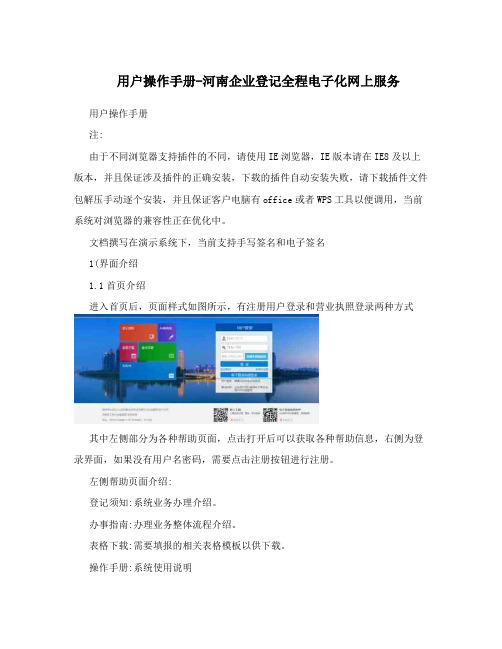
用户操作手册-河南企业登记全程电子化网上服务用户操作手册注:由于不同浏览器支持插件的不同,请使用IE浏览器,IE版本请在IE8及以上版本,并且保证涉及插件的正确安装,下载的插件自动安装失败,请下载插件文件包解压手动逐个安装,并且保证客户电脑有office或者WPS工具以便调用,当前系统对浏览器的兼容性正在优化中。
文档撰写在演示系统下,当前支持手写签名和电子签名1(界面介绍1.1首页介绍进入首页后,页面样式如图所示,有注册用户登录和营业执照登录两种方式其中左侧部分为各种帮助页面,点击打开后可以获取各种帮助信息,右侧为登录界面,如果没有用户名密码,需要点击注册按钮进行注册。
左侧帮助页面介绍:登记须知:系统业务办理介绍。
办事指南:办理业务整体流程介绍。
表格下载:需要填报的相关表格模板以供下载。
操作手册:系统使用说明告知书:相关告知文书。
1.2系统用户注册界面使用此系统的企业都需要在此系统内注册一个用户,并填写相关信息,如下图所示:系统中每一个录入项后面都有一个对此录入项或录入规则的解释,注册用户分为个人用户注册和企业用户注册。
个人用户注册需要填写用户名、密码、身份证信息、正确的手机号码(当前只支持河南省内手机号),获取点击获取验证码,手机会收到一条含有验证码的短信消息,将验证码输入后点击提交。
提交后,页面弹出该用户独有的二维码信息,通过手机APP扫描二维码,完成用户的实名认证操作。
若用户手机未安装APP,请点击弹出页面中点击下载扫码APP,扫码安装APP软件(当前只支持安卓客户端) 如图所示左图认证二维码,右图下载APP二维码当前截图中二维码均为演示二维码,用户勿扫若已经安装了工商APP客户端,使用APP扫码认证信息页面如下,上传对应照片,点击提交验证后,会提示验证实名通过企业用户注册,需填写用户名、密码、企业注册号、法人身份证信息,及身份证实名认证成功后,企业注册方法和个人用户注册相似,唯独多了企业信息录入,注册成功之后可进行网上办理业务。
郑州市科技业务管理系统用户统一身份认证操作手册
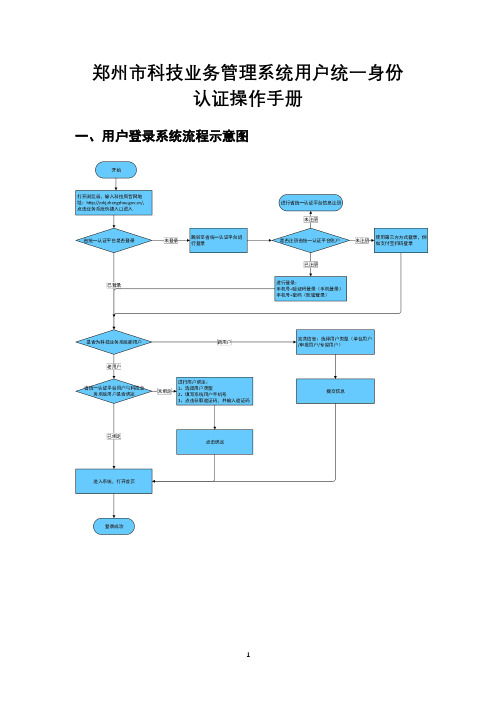
郑州市科技业务管理系统用户统一身份认证操作手册一、用户登录系统流程示意图1)打开浏览器,地址栏输入郑州市科技局官网地址:/,进入主界面2)、点击科技业务管理系统,进入省统一身份认证平台登录界面,注册操作请参考“四、省统一身份认证平台新用户注册步骤”。
3)、登陆成功后,直接进入科技业务系统完善信息页面,点击老用户绑定,进入如下界面4)、选择用户类型,输入您在科技业务系统中用户的手机号,点击获取验证码,输入验证码,点击绑定,完成绑定。
绑定成功自动进入科技业务系统首页。
Ps:可能会存在一下问题:i、选择用户类型为申报用户/专家用户,填写手机号,点击发送验证码,系统提示“请检查手机号或用户类型是否正确”,原因:您的账户类型或者手机号输入错误,请检查核对,或者您为在本系统中注册,您为新用户,请参考新用户注册。
ii、选择用户类型为申报用户,填写手机号,点击发送验证码,系统提示“检测到你有专家账户尚未绑定,请先绑定专家账户”,原因:你在本系统中存在多个账户(一个专家账户和一个申报账户),本系统会强制必须绑定专家用户。
若需要绑定原申报账户,就需要使用不同的手机号(保证能接收并获取验证码)在省统一身份认证平台上再注册一个用户来绑定原申报账户。
注册操作可参考“四、省统一身份认证平台新用户注册步骤”1、注册省统一认证平台用户,参考“四、省统一身份认证平台新用户注册步骤”2、登陆省统一认证平台,参考“五、省统一身份认证平台新用户登录方式”3、登陆成功进入信息完善界面,完善个人信息或单位信息或专家信息,按照内容要求进行填写,然后点击提交。
三者选其一4、提交成功,进入系统首页,等待管理员进行审核。
四、省统一身份认证平台新用户注册步骤打开浏览器,地址栏输入:https://,点击“科技业务管理系统”,进入注册页面。
1、点击注册后,进入下图界面,输入手机号(登录使用,重要)。
2、输入密码(登录使用,重要)。
3、点击获取验证码,发送验证码至填写手机。
前台操作后台管理功能区志愿者登录区前台操作志愿郑州
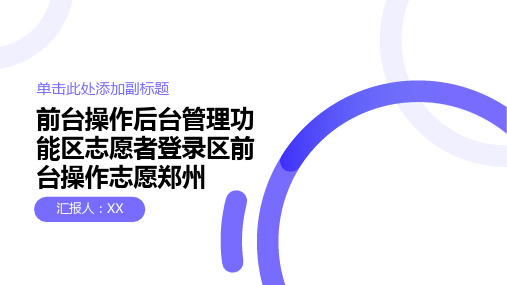
活动报名管理:志愿者可以在前台操作区进行活动报名,并查看报名状态和参加活动记录等信 息。
志愿服务数据查询功能区
志愿者信息查询:可快速检索志 愿者信息,包括姓名、联系方式、 服务时长等。
服务评价查询:可查看志愿者服 务评价,了解志愿者服务质量, 为后续工作提供参考。
志愿者服务记录:记录志愿者的服务时长、服务内容等信息,方便对志愿者的服务进行评 估和统计。
志愿服务活动发布功能区
发布活动信息:志愿者可以在前台操作区发布志愿服务活动信息,包括活动名称、时间、地点、 招募人数等。
审核活动信息:后台管理功能区可以对发布的活动信息进行审核,确保活动信息的真实性和合 法性。
认证审核:后台管理员对志愿者信息进行审核,审核通过后即可成为正式志愿者
注册成功:志愿者完成注册后,系统会发送确认邮件到注册邮箱,志愿者需点击确认链接激活 账号
志愿者信息修改
修改志愿者信 息:支持修改 志愿者姓名、 性别、年龄、 联系方式等基
本信息
修改密码:支 持修改志愿者
登录密码
修改志愿者状 态:支持将志 愿者状态修改 为“活跃”或
志愿郑州活动参与方式Fra bibliotek报名方式:通过志愿郑州官网或 微信公众号进行在线报名
报名流程:填写个人信息、选择 志愿服务项目、等待审核与培训
添加标题
添加标题
添加标题
添加标题
报名条件:年龄、学历、技能等 符合要求,具备一定的志愿服务 能力
服务内容:根据项目需求,提供 相应的志愿服务,如社区服务、 环保活动等
志愿郑州服务评价与反馈
添加标题
添加标题
河南省社会保障网上服务平台(个人)操作手册【模板】
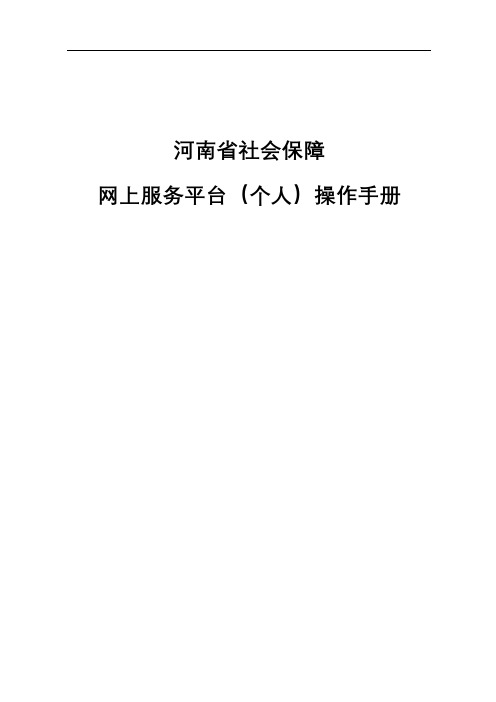
河南省社会保障网上服务平台(个人)操作手册目录第一章系统总体介绍 (5)1.1功能介绍 (5)1.2通用说明 (5)1.3浏览器推荐说明 (5)第二章注册登录管理 (7)2.1用户注册 (7)2.2用户登录 (8)第三章登录首页 (10)3.1登录首页 (10)3.1.1界面图示 (10)3.1.2功能说明 (10)第四章业务申报 (11)4.1办理流程说明 (11)4.1.1通用说明 (11)4.2灵活就业人员缴费工资申报 (11)4.2.1业务背景 (11)4.2.2界面图示 (11)4.2.3操作描述 (12)4.3灵活就业人员续保申报 (13)4.3.1业务背景 (13)4.3.2界面图示 (13)4.3.3操作描述 (13)4.4灵活就业人员停保申报 (14) (14)4.4.2界面图示 (14)4.4.3操作描述 (15)4.5失业人员失业保险关系转入申报 (15)4.5.1业务背景 (15)4.5.2界面图示 (15)4.5.3操作描述 (16)4.6失业人员失业保险关系转出申报 (17)4.6.1业务背景 (17)4.6.2界面图示 (17)4.6.3操作描述 (17)4.7失业保险待遇申领申报 (18)4.7.1业务背景 (18)4.7.2界面图示 (18)4.7.3操作描述 (18)4.8农民工一次性补助申报 (19)4.8.1业务背景 (19)4.8.2界面图示 (19)4.8.3操作描述 (20)4.9失业保险待遇补发处理申报 (20)4.9.1业务背景 (20)4.9.2界面图示 (20)4.9.3操作描述 (21)4.10一次性创业补助申请 (22)4.10.1业务背景 (22)4.10.2界面图示 (22)4.10.3操作描述 (23)4.11职业技能提升补贴申报 (23)4.11.1业务背景 (24)4.11.2界面图示 (24) (24)第五章办理情况查询 (26)5.1办理情况查询 (26)5.1.1业务背景 (26)5.1.2界面图示 (26)5.1.3操作描述 (27)第六章查询打印 (28)6.1查询业务说明 (28)6.1.1通用说明 (28)6.1.2操作描述 (28)6.2公共信息查询 (28)6.2.1个人基本信息查询 (28)6.2.2个人缴费信息查询 (29)6.3养老保险查询 (29)6.3.1养老月账户信息查询 (29)6.3.2退休养老待遇查询 (30)6.3.3退休人员补退发信息查询 (32)6.3.4退休人员调整明细查询 (32)336.4打印业务说明 (33)6.4.1通用说明 (33)6.4.2操作描述 (33)6.5证明打印 (34)6.5.1基本养老缴费凭证 (34)6.5.2打印职工失业保险关系转迁证明(转月数) (35)6.5.3个人参保缴费证明打印 (36)6.5.4个人权益单打印 (36)6.5.5养老保险在职职工信息查询单 (37)第一章系统总体介绍1.1功能介绍河南省社会保障网上服务平台主要包括业务申报、信息变更与信息查询打印三部分内容。
- 1、下载文档前请自行甄别文档内容的完整性,平台不提供额外的编辑、内容补充、找答案等附加服务。
- 2、"仅部分预览"的文档,不可在线预览部分如存在完整性等问题,可反馈申请退款(可完整预览的文档不适用该条件!)。
- 3、如文档侵犯您的权益,请联系客服反馈,我们会尽快为您处理(人工客服工作时间:9:00-18:30)。
在线登记系统操作手册(普通登记用户)一、概述《国家科技成果在线登记系统》为各级成果管理机构和成果完成单位提供了在线登记、维护及上报科技成果的功能。
本系统的用户分为普通登记用户和管理用户,本手册只针对普通登记用户。
普通登记用户具有以下操作权限:➢登记成果➢查看、修改、删除自己登记的成果。
二、成果登记流程图2-1一)系统的层级设置本系统可至多设置四层成果登记机构:一级登记机构:国家科学技术奖励办公室(国家科学技术成果网负责运维);二级登记机构:省市、自治区、直辖市、计划单列市、副省级城市、新疆生产建设兵团、国务院部委及其管理的国家局、国务院直属机构(直属事业单位)、中央企业及行业协会的科技成果登记管理部门。
三级登记机构:由第二级授权开展科技成果登记的单位,如:地市科技管理部门、综合性大学、大的研究所、集团企业、大型医院以及第二级设置的成果登记点。
四级登记机构:成果完成单位。
因此本系统的普通登记用户应分属于这四个层级。
二)系统登录各级普通登记用户的用户名和密码由该级的超级管理员用户预置,用户索要后,即可通过网址进入系统登陆页面:图2-2输入预置的用户名和密码后,即可进入成果登记主页面:图2-3三、系统功能操作说明如图2-3,《国家科技成果在线登记系统》提供了以下主要功能:“成果信息维护”、“有转化需求成果的信息维护”和“用户口令修改”。
一)用户口令修改由于用户密码都是管理员预置的,所以用户首次登录后,在正式录入成果信息前,为了确保信息安全,一定要更改密码。
点击图2.3左侧的“用户口令修改”,即可进行密码修改。
图3-1修改后,需按“提交”按钮保存所做的修改。
二)成果信息维护点击图2-3左侧的“成果信息维护”,即可在线登记、修改和删除科技成果信息。
图3-2➢特别说明:在线登记系统的成果指标项与脱机版登记系统8.0一致。
1、新增成果点击图3-2的“录入新的成果”,页面显示如下:图3-2-1用户需首先录入成果的基本信息,录入完成后按“提交”按钮保存,系统会提示:图3-2-2继续按“确定”按钮后,系统引导用户进入成果信息录入主页面:图3-2-3如图3-2-3中指标内容导航栏所示,有转化需求成果的信息共分为8大类:➢成果概况➢成果立项、评价情况➢知识产权、成果应用情况(应用技术类成果)➢第一完成单位情况➢合作完成单位情况➢成果完成人名单➢评价委员名单➢评价证书内容点击导航栏上的链接,即可进入相关成果信息的录入。
a)“成果概况”的录入点击导航栏上的“成果概况”的链接,即可进入“成果概况”的信息录入界面:图3-2-4依据系统提示据实录入后按“提交”按钮保存,即可完成“成果概况”的信息录入。
b)“成果立项、评价情况”的录入点击导航栏上的“成果立项、评价情况”的链接,即可进入“成果立项、评价情况”的信息录入界面:图3-2-5依据系统提示据实录入后按“提交”按钮保存,即可完成“成果立项、评价情况”的信息录入。
c)“知识产权、成果应用情况”的录入点击导航栏上的“知识产权、成果应用情况”的链接,即可进入“知识产权、成果应用情况”的信息录入界面:图3-2-6如知识产权形式包含专利信息,则需选中“专利”形式,如图3-2-6-1:图3-2-6-1“专利”选中后,页面出现“专利详细情况”的链接,点击该链接即可进入该成果的专利信息页面,如图3-2-6-2:图3-2-6-2点击“新增”链接,进入专利信息的增加页面,如图3-2-6-3图3-2-6-3用户依据屏幕提示录入完专利情况相关信息后,按“提交”按钮完成“新增”,此时系统提示:按“确定”按钮后,系统重新回到“专利情况”信息主界面如图3-2-6-4:图3-2-6-4新增的专利信息显示在列表区,如要继续增加专利信息,只需继续按“新增”按钮即可。
专利的修改、删除参见下面“合作完成单位”的修改、删除的操作说明,这里不再赘述。
专利增加后,再次点击导航栏上的“知识产权、成果应用情况”链接进入“知识产权、成果应用情况”的增加页面,输入相关信息后,按提交键完成新增“知识产权、成果应用情况”信息的保存,系统提示:“软件著作权”选中后,页面显示“软件著作权登记号”及“软件著作权名称”的录入框,用户可最多录入三项软件著作权信息。
图3-2-6-5➢特别说明:➢专利情况增加后,一定要回到“知识产权、成果应用情况”的增加页面(图3-2-6-1),并且确认“知识产权形式”选择了“专利”后按“提交”按钮保存。
d)“第一完成单位”的录入点击导航栏上的“第一完成单位”的链接,即可进入“第一完成单位”的信息录入界面:图3-2-7依据系统提示据实录入后按“提交”按钮保存,即可完成“第一完成单位”的信息录入。
e)“合作完成单位”的录入点击导航栏上的“合作完成单位”的链接,即可进入“合作完成单位”的信息录入界面:图3-2-8➢新增合作单位信息:在如图3-2-8的页面中,“点击新增”即可录入新的合作完成单位信息:图3-2-9用户依据屏幕提示录入完合作完成单位相关信息后,按“提交”按钮完成“新增”,此时系统提示:图3-2-10按“确定”按钮后,系统重新回到“合作完成单位”信息主界面如图3-2-11:图3-2-11新增的合作单位信息显示在列表区,如要继续增加合作完成单位信息,只需继续按“新增”按钮即可。
➢修改合作单位信息:如要修改合作单位“清华大学”的信息,只需在如图3-2-11的页面中点击“清华大学”对应的“修改”链接,即可进入该信息的修改页面,如图3-2-12:图3-2-12修改相关信息后按“提交”按钮完成修改,系统提示如图3-2-13:图3-2-13➢删除合作单位信息:如要删除合作单位“清华大学”的信息,只需在如图3-2-11的页面中点击“清华大学”对应的“删除”链接,系统提供删除保护,提示如图3-2-13:图3-2-13用户如确认删除则按“确定”按钮,如取消删除则按“取消”按钮。
f)“成果完成人名单”的录入点击导航栏上的“成果完成人名单”的链接,即可进入“成果完成人名单”的信息录入界面:图3-2-14“成果完成人名单”信息的增加、修改、删除的操作方法参照“合作完成单位”,不再赘述。
g)“评价委员会名单”的录入点击导航栏上的“评价委员会名单”的链接,即可进入“评价委员会名单”的信息录入界面:图3-2-15“评价委员会名单”信息的增加、修改、删除的操作方法参照“合作完成单位”,不再赘述。
h)“评价证书内容”的录入点击导航栏上的“评价证书内容”的链接,即可进入“评价证书内容”的信息录入界面:依据系统提示据实录入后按“提交”按钮保存,即可完成“评价证书内容”的信息录入。
图3-2-162、查询成果进入“成果信息维护”主页面,如图3-2,可通过“成果名称”、“完成单位”、“审核状态”、“上报状态”、“录入时间”等查询入口找到相关成果。
如:查询成果的“完成单位”是“化工大学”、成果的“录入时间”是“2014-12-12”的成果,则在“完成单位”后输入“化工大学”,录入时间范围选择“2014-12-12”, 然后按“查询”按钮提交查询,系统自动将符合查询条件的成果显示出来,参见图3-2-17。
、图3-2-17点击列表中的某条成果的成果名称,即可查看该成果的所有相关信息。
➢特别说明:➢成果名称、完成单位的查询均为模糊查询,用户可通过输入成果名称、完成单位所包含的关键词进行查询。
3、修改成果进入“成果信息维护”主页面,如图3-2,通过查询找到要修改的成果,如:“优异丝瓜种质的发掘及设施多用品种的创制与应用”,点击其对应的“修改”链接,即可进入该成果的修改页面,如图3-2-18:图3-2-18点击导航栏的链接即可进入成果相关内容的修改。
这里仅以其中的“知识产权、成果应用情况”和“成果完成人名单”的修改为例进行说明。
a)“知识产权、成果应用情况”的修改在如图3-2-18的页面中,点击导航栏上的“知识产权、成果应用情况”链接进入“知识产权、成果应用情况”的修改页面:图3-2-19如果其中的专利情况需要修改,则点击“专利详细情况”的链接,进入该成果的专利页面,如图3-2-20:图3-2-20点击要修改专利,如:“一种丝瓜杂交育种方法”对应的“修改”链接,进入该专利的修改页面,如图3-2-21:图3-2-21修改后按“提交”按钮完成专利信息的修改,系统提示:图3-2-22专利修改后,再次点击导航栏上的“知识产权、成果应用情况”链接进入“知识产权、成果应用情况”的修改页面,修改相关信息后,按提交键完成“知识产权、成果应用情况”信息的修改,系统提示:图3-2-22➢特别说明:➢专利情况修改后,一定要回到“知识产权、成果应用情况”的修改页面(图3-2-19),并且确认“知识产权形式”选择了“专利”后按“提交”保存所做的修改。
b)“成果完成人名单”的修改在如图3-2-18的页面中,点击导航栏上的“成果完成人名单”链接进入“成果完成人名单”的显示页面,如图3-2-23:图3-2-23如修改完成人“夏某某”的信息,则点击其对应的“修改”链接进入该完成人的修改页面,如图:图3-2-24修改相应的信息后按“提交”按钮保存该完成人信息的修改,系统提示:图3-2-24➢特别说明:➢已上报的成果不允许修改,见图3-2,如果某成果的“上报状态”标示为“已上报”,则该成果后不显示“修改”链接;如需要修改,则需由本机构的管理用户向上级机构申请退回,待上级机构退回后方可修改。
4、删除成果进入“成果信息维护”主页面,如图3-2,通过查询找到删除的成果,如:“优异丝瓜种质的发掘及设施多用品种的创制与应用”,点击其对应的“删除”链接,系统提供删除保护,提示如图3-2-24-1:图3-2-24-1用户如确认删除则按“确定”按钮,如取消删除则按“取消”按钮。
➢特别说明:➢确认删除后,系统将删除该成果相关的所有信息,即:“成果概况”、“成果立项、评价情况”、“知识产权、成果应用情况(应用技术类成果)”、“第一完成单位情况”、“合作完成单位情况”、“成果完成人名单”、“评价委员名单”、“评价证书内容”,因此用户需谨慎操作。
➢已上报的成果不允许删除,见图3-2,如果某成果的“上报状态”标示为“已上报”,则该成果后不显示“删除”链接;如需要删除,则需由本机构的管理用户向上级机构“申请退回”,待上级机构“退回”后方可修改。
5、上传附件“上传附件”:即将成果的相关资料上传给系统。
进入“成果信息维护”主页面,如图3-2,通过查询找到要上传附件的成果,如:“优异丝瓜种质的发掘及设施多用品种的创制与应用”,点击其对应的“修改”链接,进入该成果的修改页面,如图3-2-18,继续点击导航栏的“上传附件”链接,进入“上传附件”页面,如图3-2-25:图3-2-25点击“上传附件”按钮,系统提示用户选择上传文件,如图3-2-26:图3-2-26点击“文件浏览”按钮,选择要上传的文件,如:“国家科技成果登记系统常见问题解答.doc”,然后按“开始上传”按钮,待系统提示“上传成功”后,按“确认”按钮返回“上传附件”主页面,如图:3-2-26:图3-2-27这时页面显示出已上传成功的文件列表,用户需按“提交”按钮,保存“上传附件”信息。
